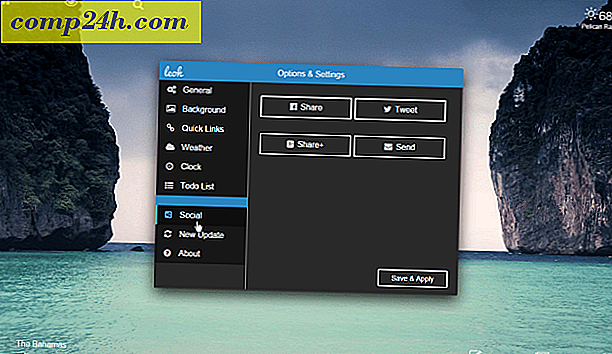Hat tipp a Chromecast kihasználásához
A Chromecast a Google legutóbbi kísérlete, hogy életképes szórakoztató eszköz legyen a nappaliban. Sajnos csak négy alkalmazás támogatja jelenleg a technológiát: a YouTube, a Netflix, a Google Zene és a Videó a Play Áruházból. De ha többet szeretne kihozni a Chromecastból, itt néhány tipp a számítógép és a Chrome böngésző használatához.

A helyi tárolt zene és videó streamje
Az eszközt nem úgy használják, mint WiFi vevőkészüléket, hogy tartalmat küldjenek a TV-hez, mint például a Roku vagy az Xbox 360. De ez működik, kövesse az útmutatómat a saját médiafájljainak Chromecastra történő továbbításával kapcsolatban.

Weboldalak küldése a Chromecastra
Tény, hogy a Google Cast-bővítmény segítségével weboldalt közvetíthet a televízióhoz. Csak menjen a nagy képernyőn megjeleníteni kívánt oldalra, és kattintson a Cast erre a fülre.

Tükrözi asztalt a Chromecastra
Egy másik érdekes dolog, amit a Google Cast-bővítményrel tehet meg, a teljes asztalt a Chromecastra továbbítja a HDTV-hez való megtekintéshez. Bár valószínűleg nem sok hasznát veszik otthon, látom, hogy a Hivatalban jön a bemutatókért.
Megjegyzendő, hogy ez egy kísérleti funkció, és nem támogatja az audiót.

Állítsa be a fülnyitási minőséget
Amikor saját médiafájljait a Chromecastra továbbítja, nem olyan megbízható, mint a Netflixhez vagy a YouTube-hoz hasonló alkalmazások használata. A WiFi router teljesítményétől és a terhelés nagyságától is függ. Tehát ha valamit továbbítasz neki, akkor csökkentheti a vetítési minőséget. A Cast kiterjesztésből válassza az Opciók> Fül projection minőséget. Ezután állítsa 480p értékre.

Tweak rejtett Chromecast beállítások
Ha további rejtett beállításokat szeretne találni, amelyeket személyre szabhat és testreszabhat, akkor be kell szerezned a geekodat és egy kicsit kódot kell hackelni - de nem túl sokat. Itt találja meg őket.
A Google Cast Extension Options képernyőn kattintson jobb gombbal az oldalra, és válassza a Elem ellenőrzése elemet.

Ha az oldalelem kódja kinyílik a képernyő alján, akkor bontsa ki a DIV-et, ahol a "quality == custom" értéket látja, majd kattintson duplán a "display: none" elemre a "style =" után és törölje azt.

Akkor csinálj ugyanazt a dolgot az alatt Most zárja be a Vizsgálati elemek részt, és gördítse le az oldalt. Most látni fog egy csomó lehetőséget, amelyek korábban elrejtettek - beleértve a fejlesztői beállításokat is. Ez a lista az Egyéni tükrözés beállításokkal kezdődik.